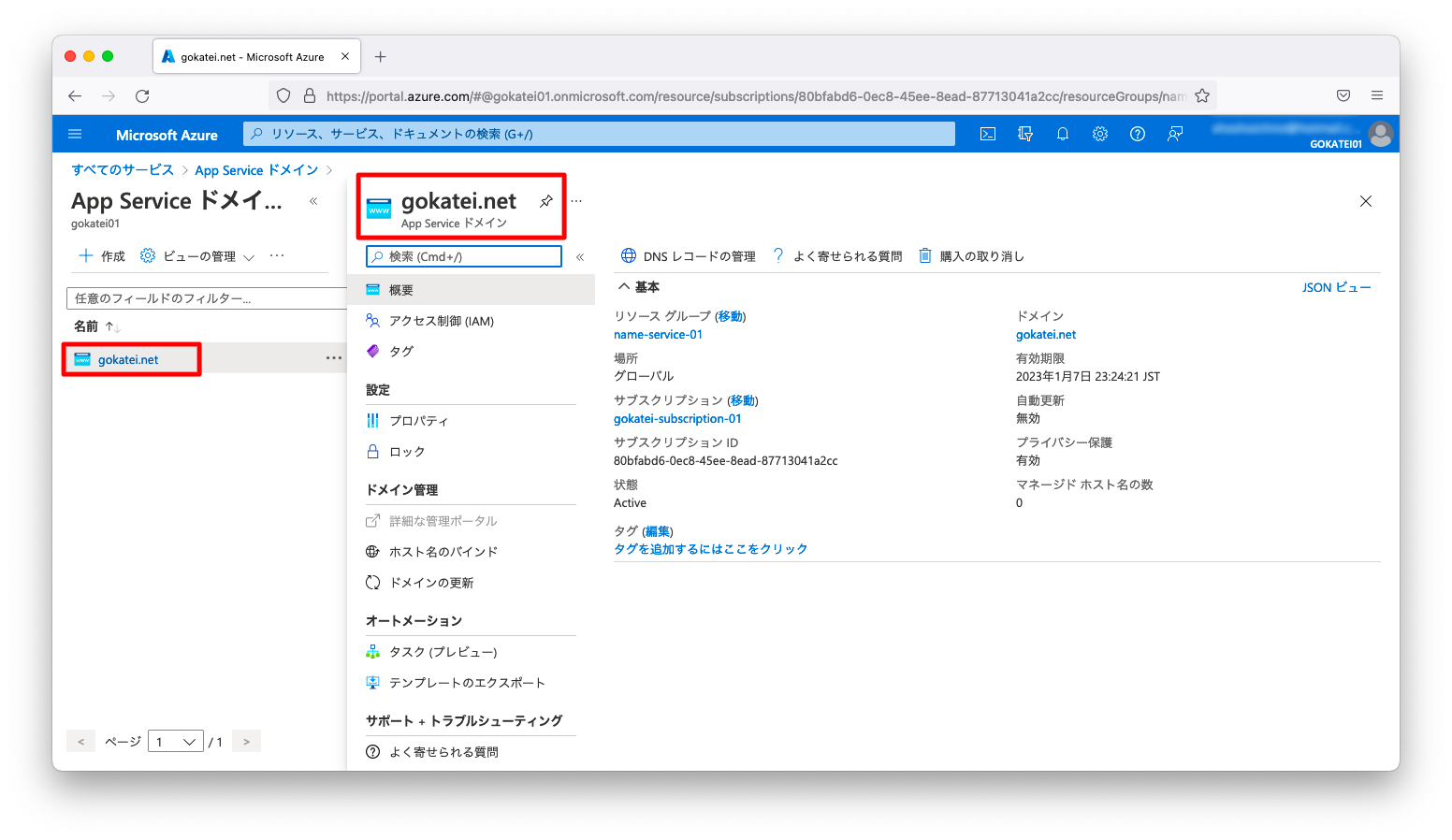カスタムドメインを定義してAzure ADとオンプレミス ADを連携させるには、名前解決可能なドメインを購入する必要があります。購入先はAzureである必要はなく、AWSのようなパブリッククラウド事業者だけでなく、「さくらインターネット」「お名前.com」のような廉価なサービスでも差し支えございません。
このページではMicrosoft Azureからドメインを購入する手続きを説明します。
Market Placeからの購入
すべてのサービスから「Web」「App Service Domain」の順に押下し、「App Service Domain」の画面を開きます。
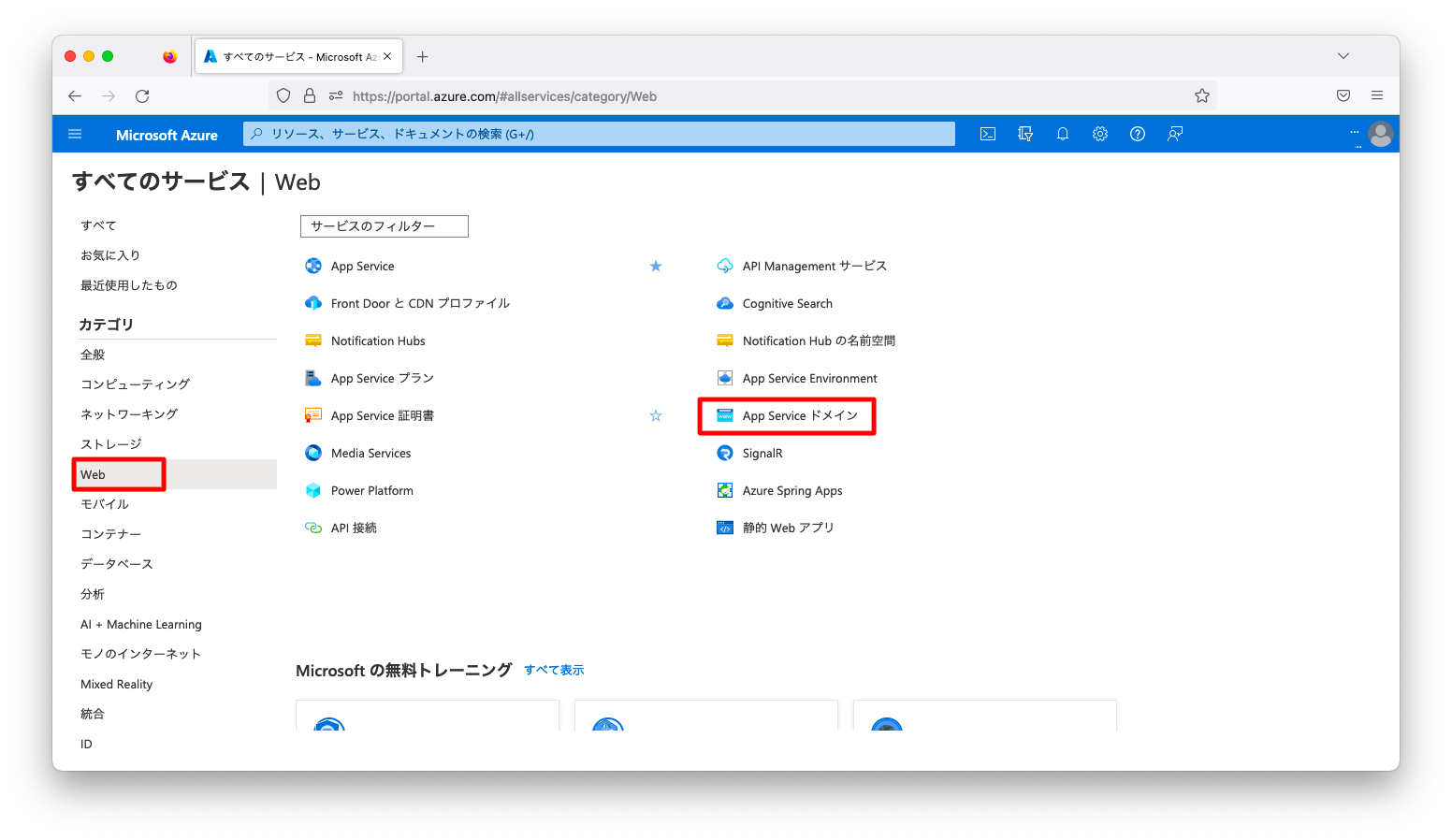
「作成」を押下します。
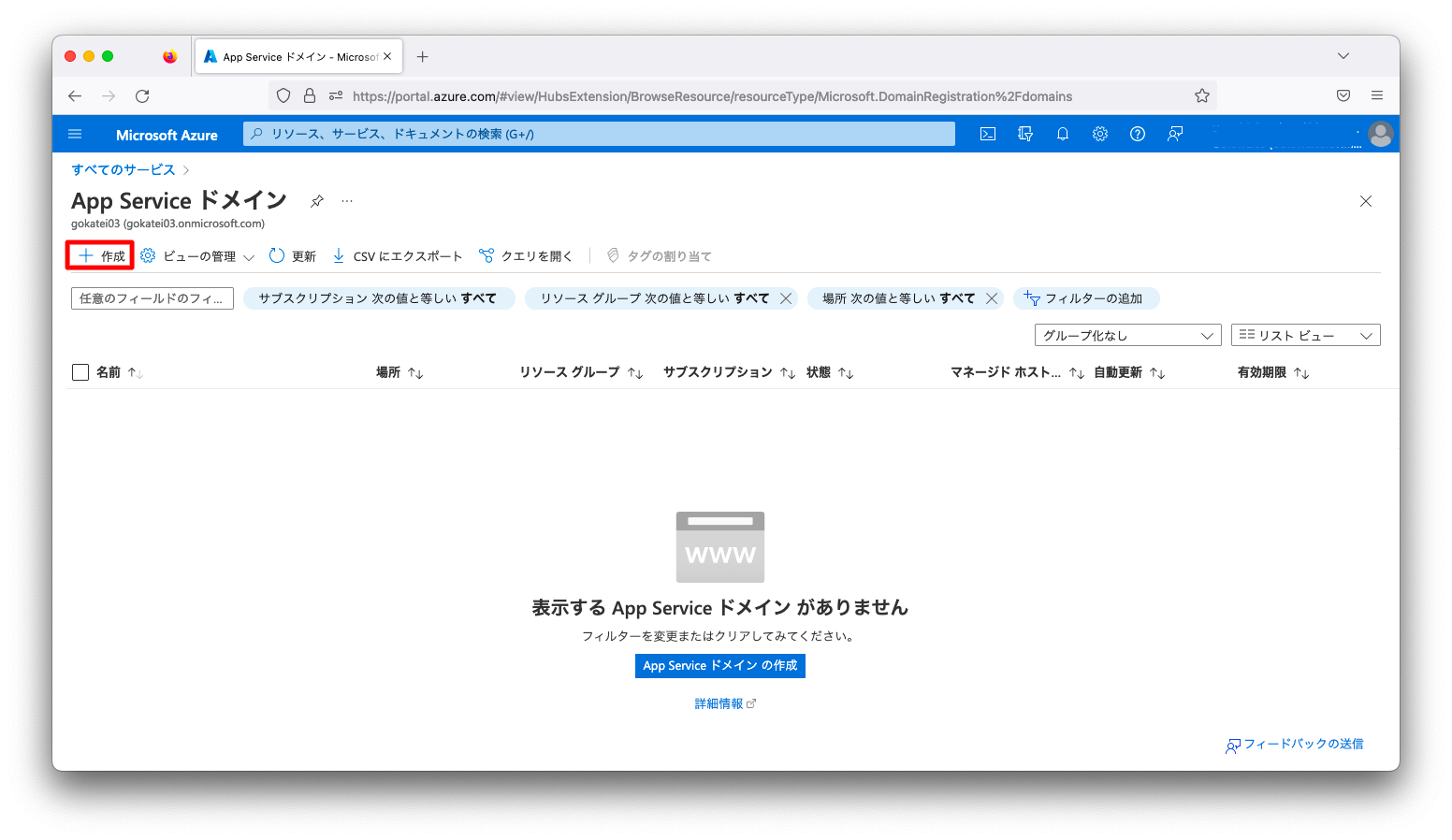
「リソースグループ」と「ドメイン」を入力し、「連絡先情報」を押下します。
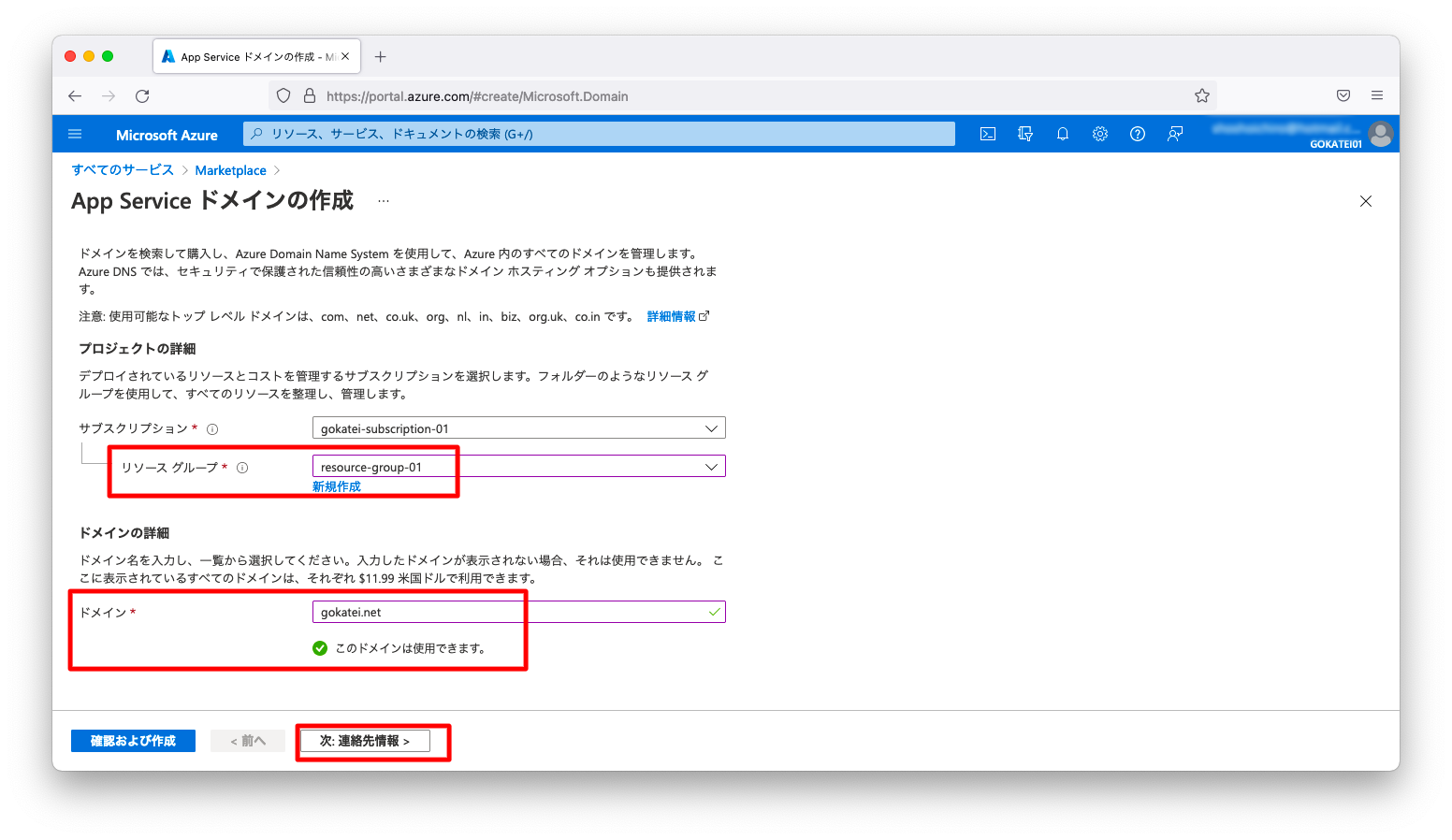
個人情報を入力します。ここで入力した情報は後続の設定次第では非公開にする事もできます(デフォルト設定は非公開)。
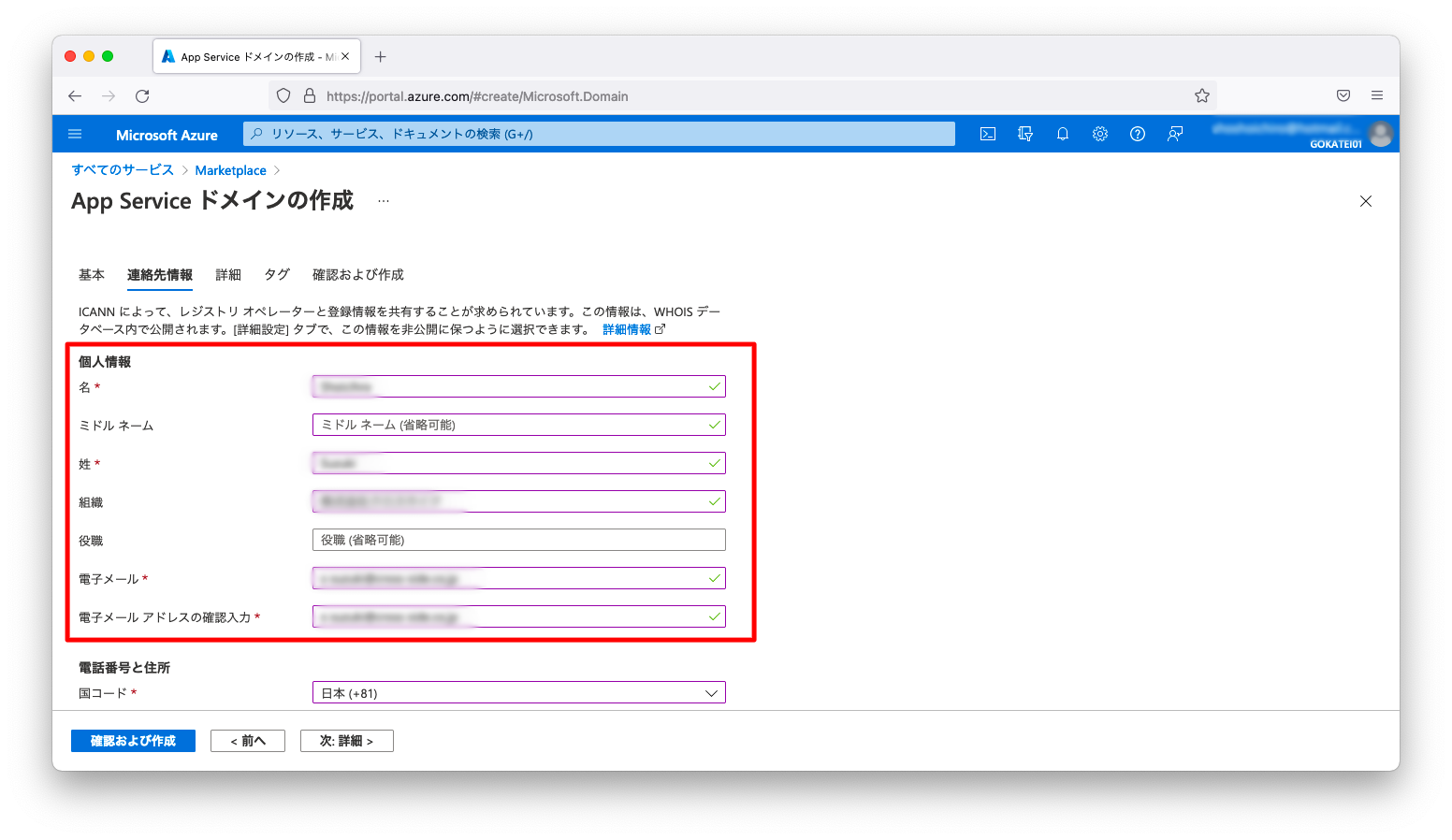
電話番号と住所を入力します。ここで入力した情報は後続の設定次第では非公開にする事もできます(デフォルト設定は非公開)。入力完了後、「詳細」を押下します。
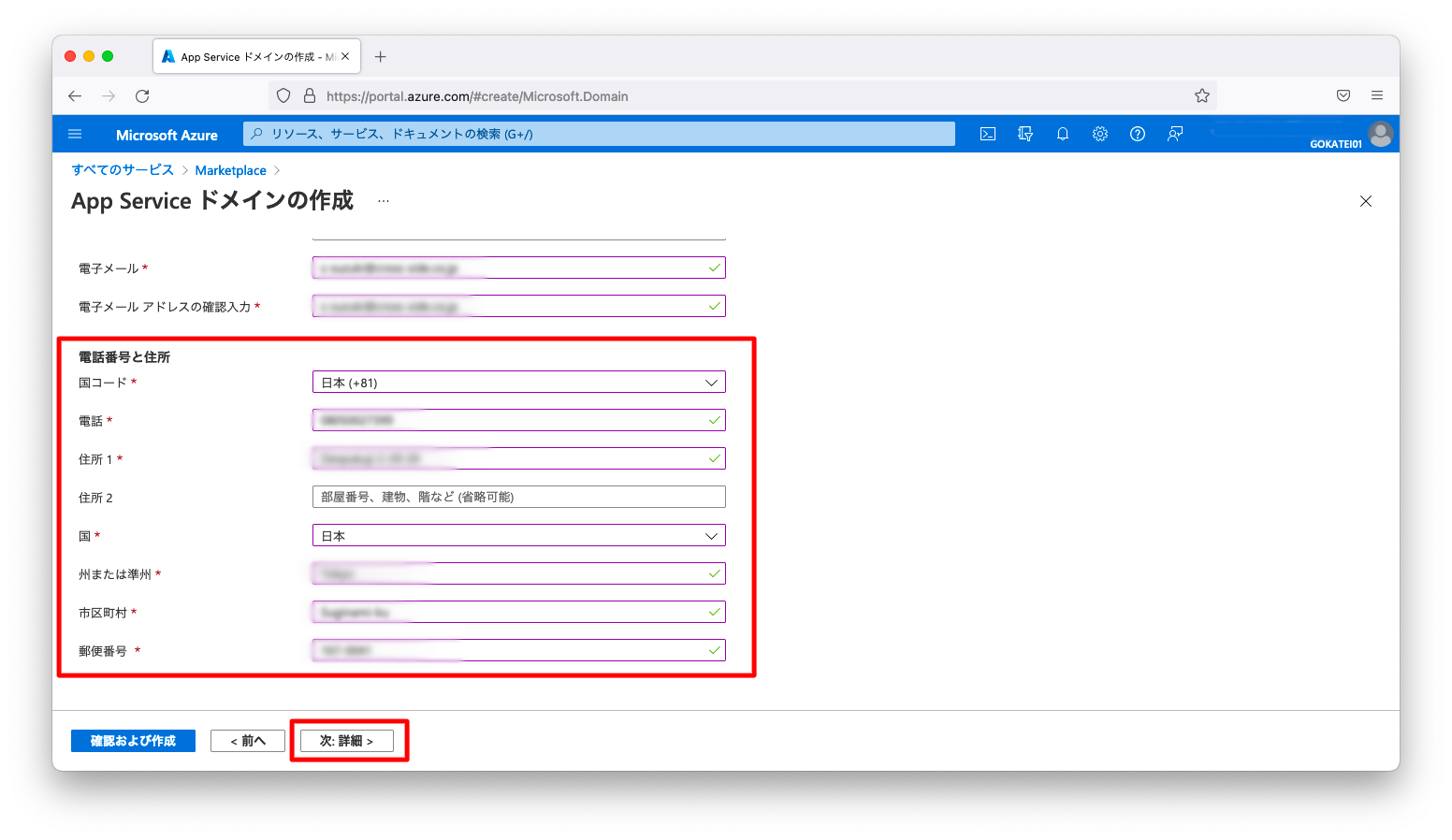
個人情報と電話番号と住所を非公開にするには、「プライバシー保護を有効にする」を「有効化」のままとします。
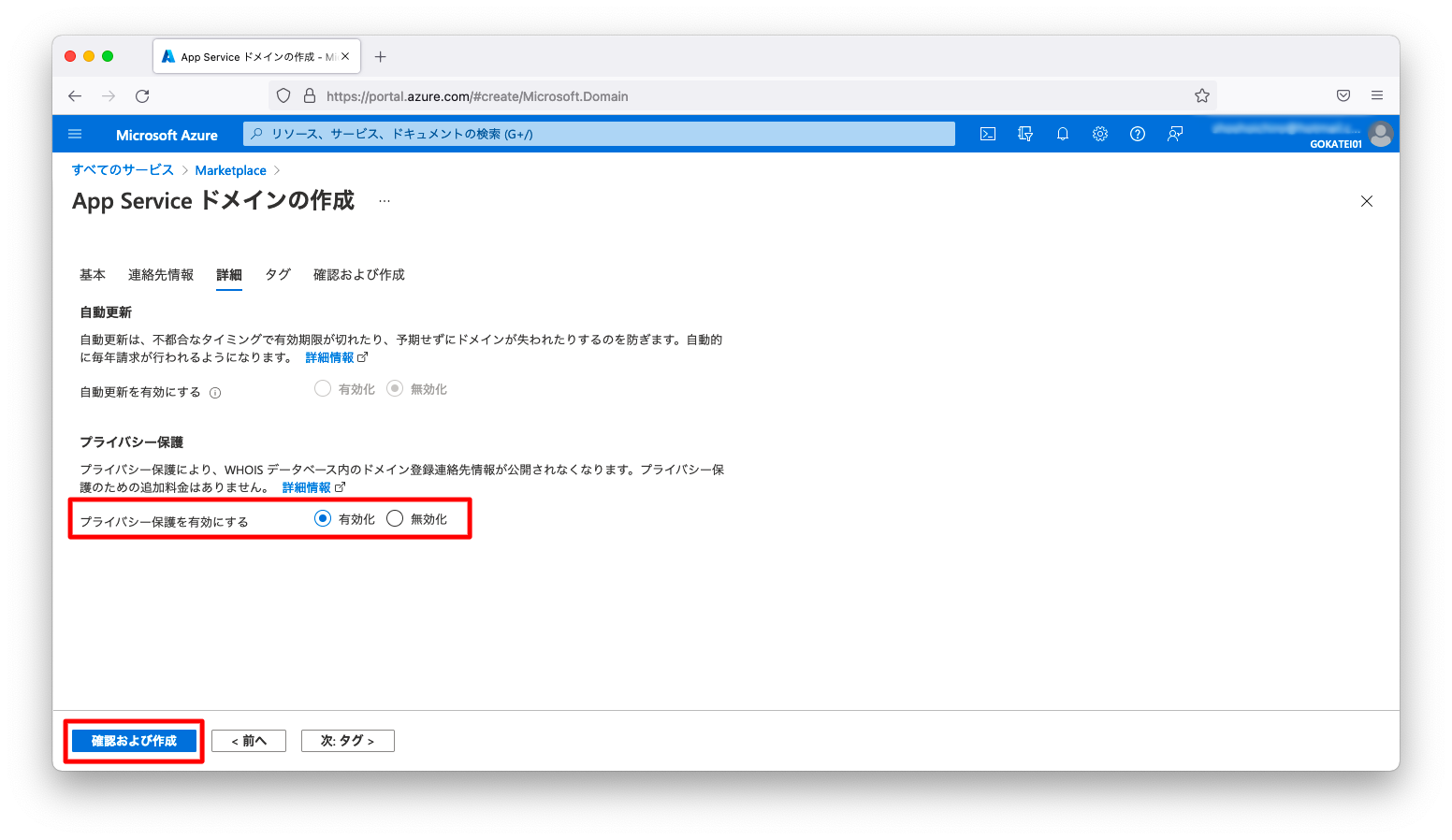
「作成」を押下します。料金は年額11.99$です。
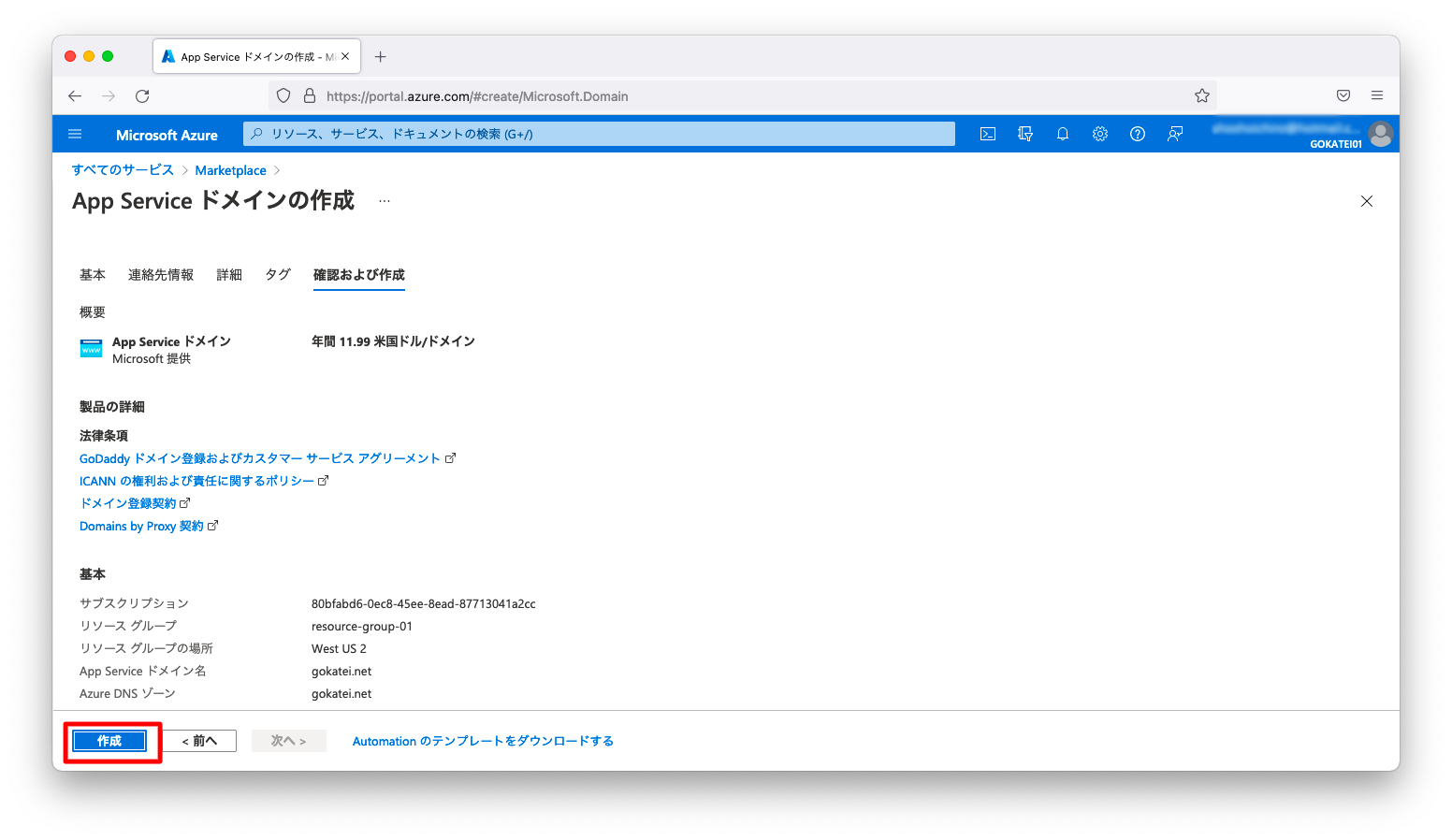
購入後の確認
購入手続き後、「デプロイ」が完了するまで待ちます。完了すると、「DNSドメイン(Microsoft.Network/dnszones)」「App Service ドメイン(Microsoft.DomainRegistration/domains)」の2つが作成されます。
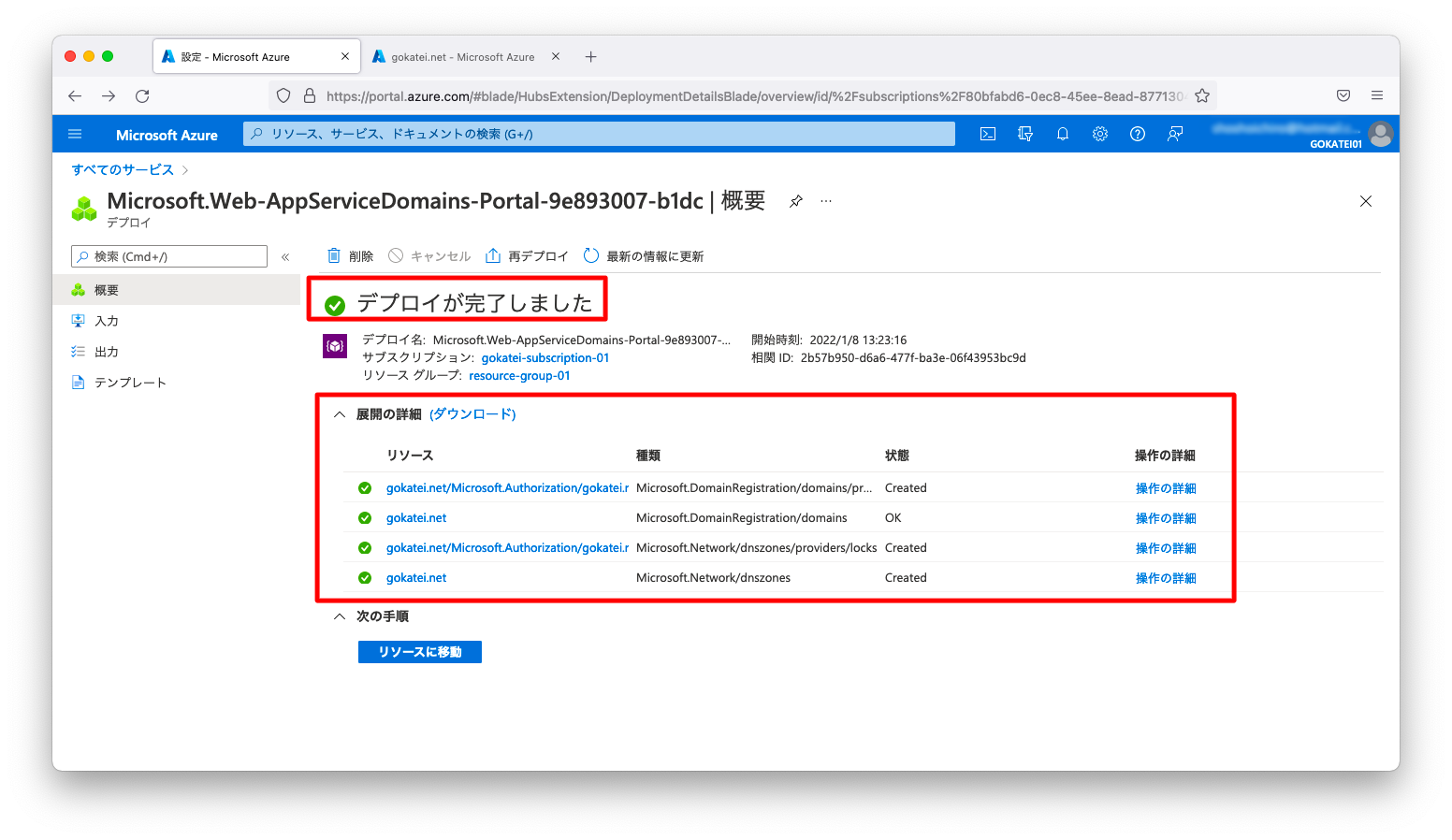
「ネットワーキング」「DNSゾーン」の順に押下し、「DNSゾーン」の画面を開きます。
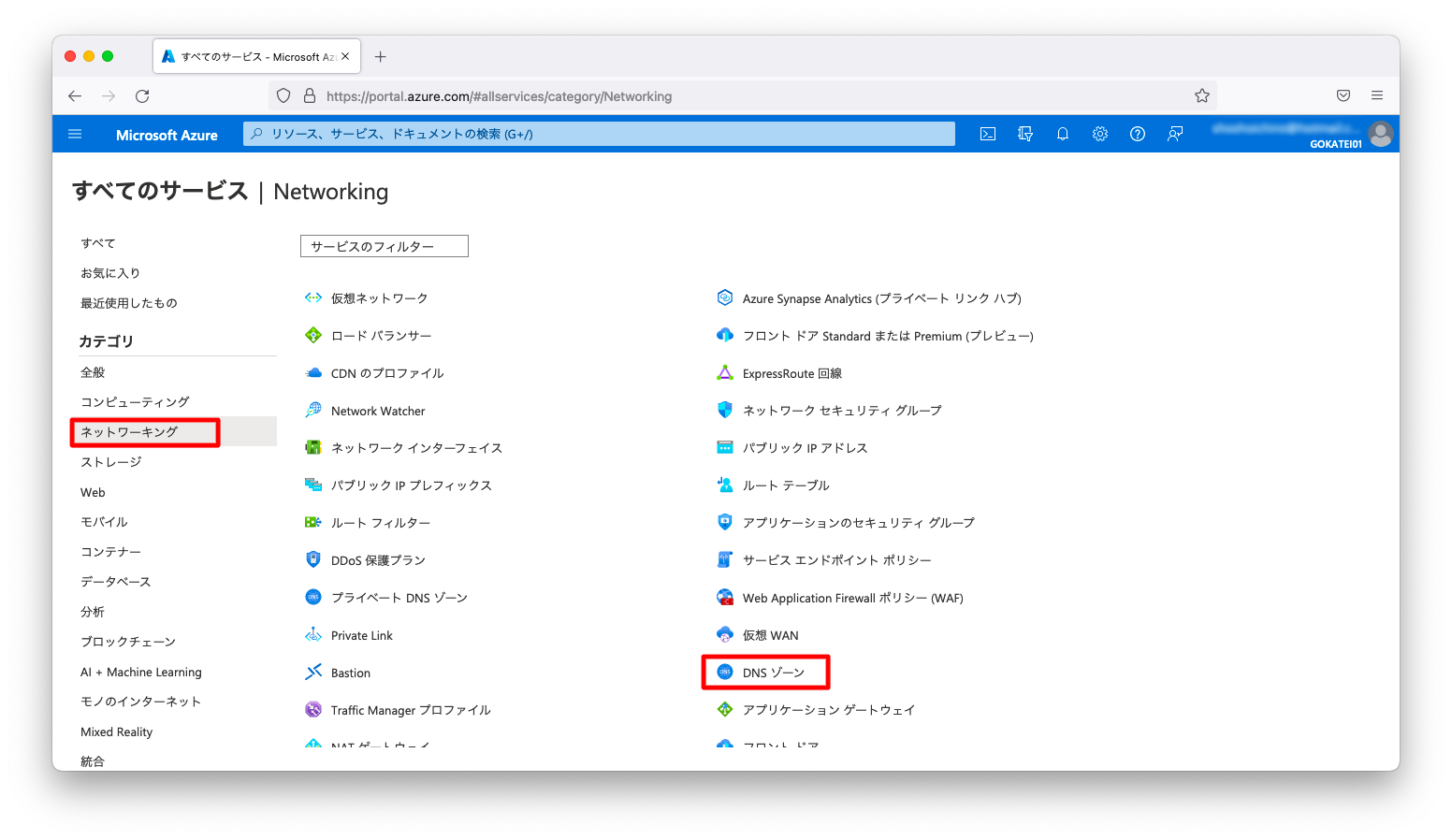
購入したドメインが表示されている事を確認します。
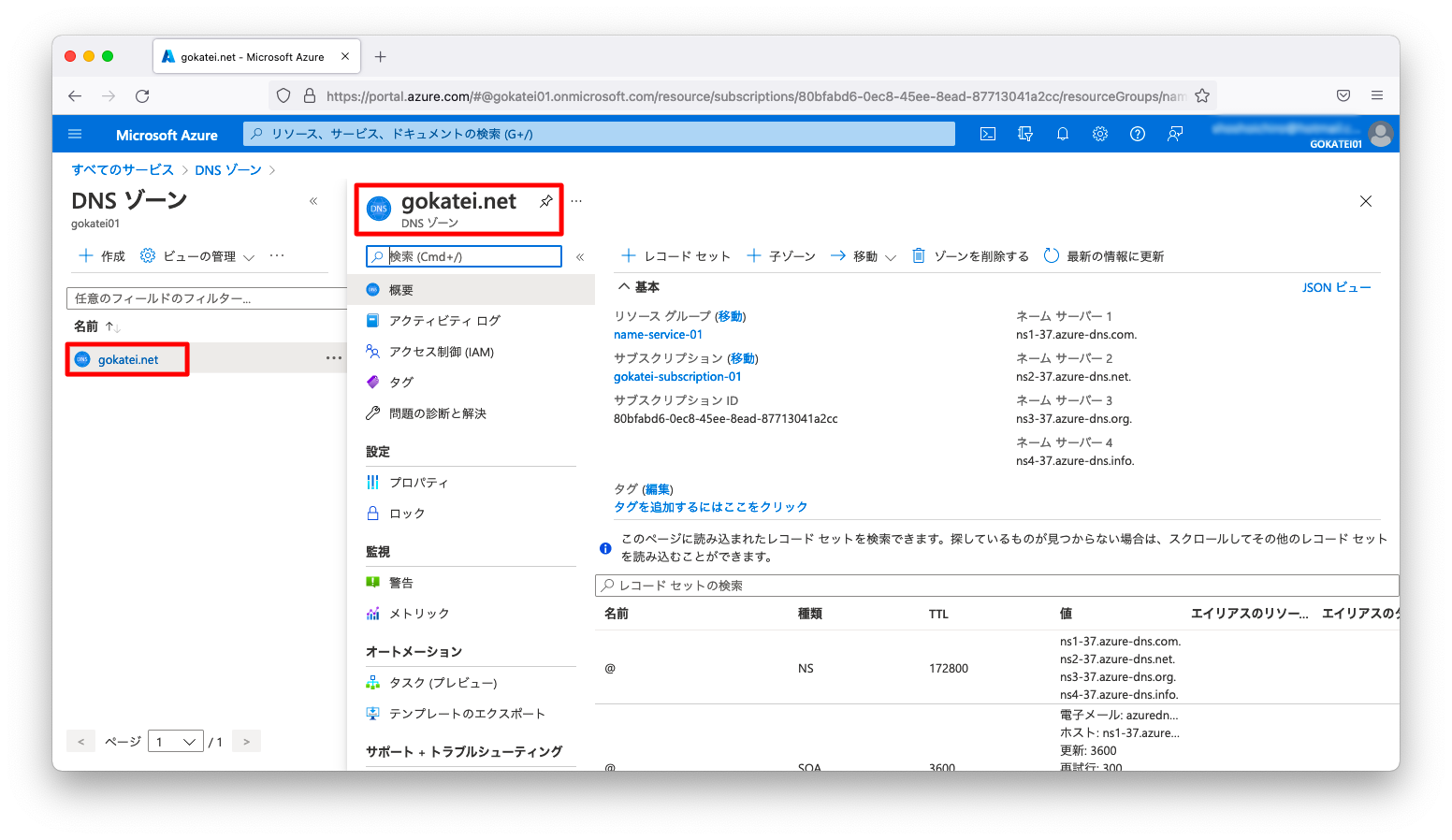
「Web」「App Service ドメイン」の順に押下し、「App Service ドメイン」の画面を開きます。
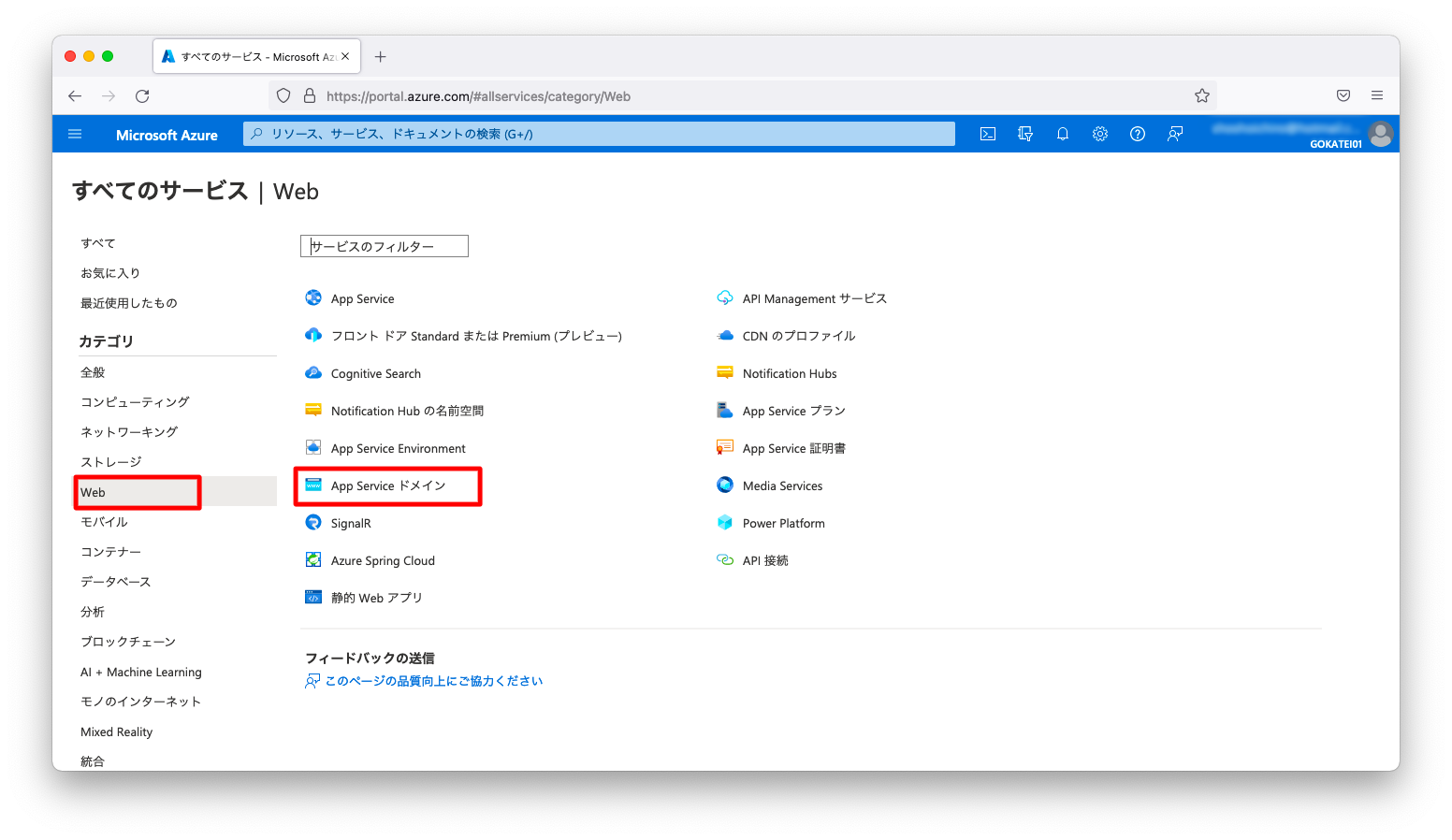
購入したドメインが表示されている事を確認します。